OnePlus 8t에서 게스트 모드를 활성화하는 방법_OnePlus 8t에서 게스트 모드를 설정하는 단계
PHP 에디터 Youzi가 OnePlus 8T의 게스트 모드 설정 방법을 소개합니다. 게스트 모드를 켜면 귀하의 개인 정보를 공개하지 않고 다른 사람들이 귀하의 휴대폰을 사용하도록 할 수 있습니다. 이 기사에서는 OnePlus 8T 휴대폰에서 게스트 모드를 활성화하는 방법을 자세히 설명하고 쉽게 익힐 수 있는 자세한 설정 단계를 제공합니다.
1. 휴대폰 설정 메뉴에서 [시스템]을 클릭하세요.
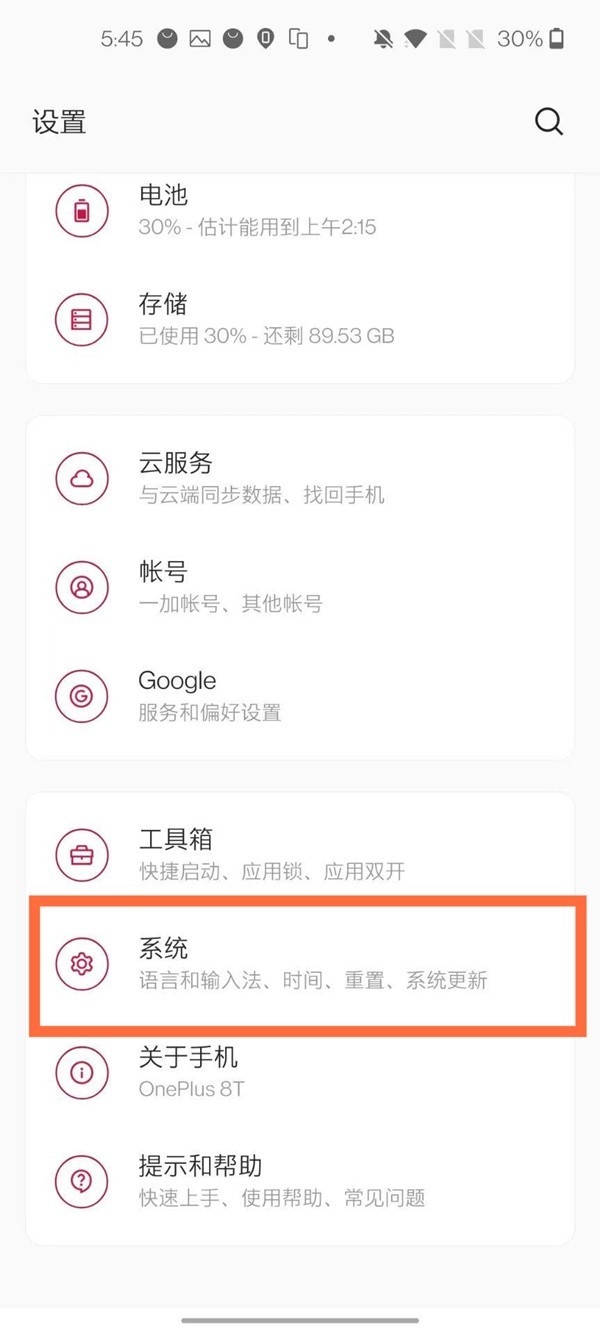
2. [다중 사용자] 옵션을 클릭하세요.
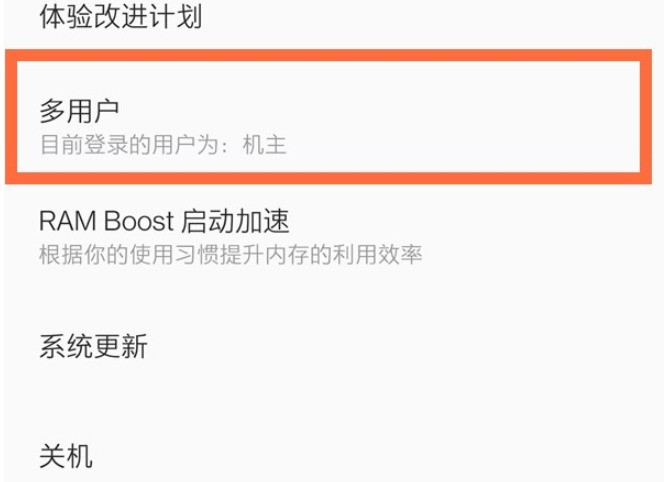
3. [닫기] 오른쪽 스위치를 켜면 게스트 모드가 켜집니다.
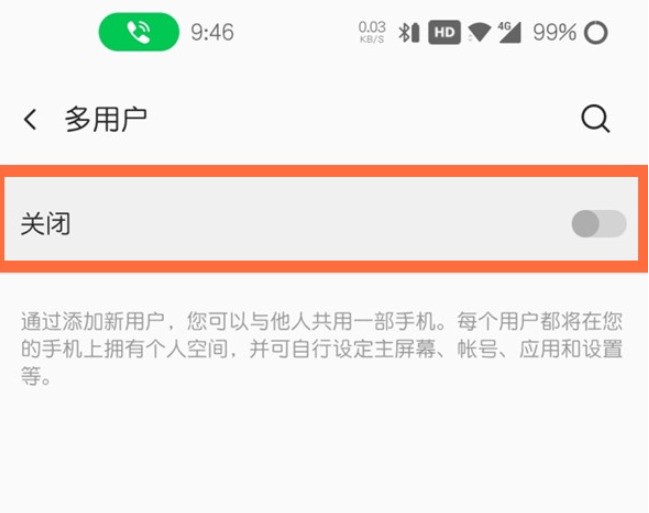
위 내용은 OnePlus 8t에서 게스트 모드를 활성화하는 방법_OnePlus 8t에서 게스트 모드를 설정하는 단계의 상세 내용입니다. 자세한 내용은 PHP 중국어 웹사이트의 기타 관련 기사를 참조하세요!

핫 AI 도구

Undresser.AI Undress
사실적인 누드 사진을 만들기 위한 AI 기반 앱

AI Clothes Remover
사진에서 옷을 제거하는 온라인 AI 도구입니다.

Undress AI Tool
무료로 이미지를 벗다

Clothoff.io
AI 옷 제거제

AI Hentai Generator
AI Hentai를 무료로 생성하십시오.

인기 기사

뜨거운 도구

메모장++7.3.1
사용하기 쉬운 무료 코드 편집기

SublimeText3 중국어 버전
중국어 버전, 사용하기 매우 쉽습니다.

스튜디오 13.0.1 보내기
강력한 PHP 통합 개발 환경

드림위버 CS6
시각적 웹 개발 도구

SublimeText3 Mac 버전
신 수준의 코드 편집 소프트웨어(SublimeText3)

뜨거운 주제
 7504
7504
 15
15
 1378
1378
 52
52
 78
78
 11
11
 52
52
 19
19
 19
19
 55
55
 Chrome에서 게스트 모드를 어디에서 활성화하나요? Chrome에서 게스트 모드를 활성화하는 방법
Mar 13, 2024 pm 04:11 PM
Chrome에서 게스트 모드를 어디에서 활성화하나요? Chrome에서 게스트 모드를 활성화하는 방법
Mar 13, 2024 pm 04:11 PM
Google 크롬에는 다른 사용자가 귀하의 컴퓨터를 사용하거나 탐색하는 데 적합한 게스트 모드가 제공됩니다. 임시 방문자를 위한 빈 프로필을 생성하여 사용자 개인정보를 더 잘 보호할 수 있습니다. 그렇다면 Chrome에서 게스트 모드를 활성화하는 방법은 무엇입니까? 작업은 매우 간단합니다. 아래에서 자세한 단계를 살펴보겠습니다. 구글 크롬에서 게스트 모드를 켜는 기술 1. 그림과 같이 구글 크롬 브라우저를 엽니다. 2. 그림과 같이 주소 표시줄에 chrome://flags/#enable-new-profile-management를 입력합니다. 3. "새 개인 데이터 관리 시스템 Windows 활성화"를 찾아 "를 클릭합니다.
 win10 home edition에서 게스트 모드에 대한 권한을 설정하는 방법은 무엇입니까?
Jan 17, 2024 pm 02:36 PM
win10 home edition에서 게스트 모드에 대한 권한을 설정하는 방법은 무엇입니까?
Jan 17, 2024 pm 02:36 PM
컴퓨터에 중요한 정보가 많이 저장되어 있고 이를 다른 사람으로부터 보호하고 싶다면, 가장 간단하고 직접적인 방법 중 하나는 게스트 모드를 켜는 것입니다! 이런 방식으로 외부 세계가 알 수 없도록 개인 정보 파일을 교묘하게 숨길 수 있습니다. 그렇다면 Win10 시스템에서 게스트 권한을 설정하는 방법은 무엇입니까? Win10 Home Edition 1의 게스트 모드에 대한 권한을 설정하는 방법은 무엇입니까? 먼저 Windows 10 운영 체제에 로그인하고 "시작 메뉴-설정-계정-가족 및 기타 사용자"를 누릅니다. ". 2. "이 컴퓨터에 다른 사람 추가"를 찾아 클릭하고, "이 사람은 어떻게 로그인합니까?"를 클릭한 후 휴대폰 번호나 이메일 주소를 입력합니다. 추신: 기존 사용자의 접근 권한을 조정하려면 클릭하여 직접 입력하고 위의 두 번째 단계를 건너뛰십시오. 3. 팀
 Win11 게스트 모드 활성화 가이드: Win11 게스트 계정 생성 및 사용
Jan 29, 2024 pm 03:06 PM
Win11 게스트 모드 활성화 가이드: Win11 게스트 계정 생성 및 사용
Jan 29, 2024 pm 03:06 PM
게스트 모드는 실제로 임시 계정이자 게스트 계정이기도 합니다. 이를 통해 다른 사람들이 우리 컴퓨터에서 몇 가지 기본 작업을 수행할 수 있지만 개인 파일 및 시스템에는 아무런 영향을 미치지 않습니다. 그렇다면 win11에서 게스트 모드를 활성화하는 방법은 무엇입니까? 이 사이트에서는 사용자를 위한 구체적인 작업 방법을 신중하게 소개합니다. Win11에서 게스트 계정 생성 튜토리얼 1. 시작 버튼이나 Windows 키를 눌러 메뉴를 실행하고 설정을 클릭하세요. 또는 키보드 단축키 Windows 키 + I를 사용하여 설정을 직접 열 수 있습니다. 2. 왼쪽 메뉴에서 계정을 선택한 후, 오른쪽 목록에서 가족 및 기타 사용자를 클릭하세요. 4. 다음으로 로그인하라는 Microsoft 계정 화면이 나타납니다. 로그인하는 대신
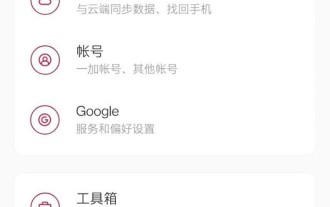 OnePlus 8t에서 게스트 모드를 활성화하는 방법_OnePlus 8t에서 게스트 모드를 설정하는 단계
Mar 23, 2024 am 09:56 AM
OnePlus 8t에서 게스트 모드를 활성화하는 방법_OnePlus 8t에서 게스트 모드를 설정하는 단계
Mar 23, 2024 am 09:56 AM
1. 휴대폰 설정 메뉴에서 [시스템]을 클릭하세요. 2. [다중 사용자] 옵션을 클릭하세요. 3. [닫기] 오른쪽 스위치를 켜면 게스트 모드가 켜집니다.
 OnePlus 8t에서 긴 스크린샷을 찍는 방법_OnePlus 8t에서 긴 스크린샷을 찍는 방법에 대한 자세한 소개
Mar 23, 2024 am 09:01 AM
OnePlus 8t에서 긴 스크린샷을 찍는 방법_OnePlus 8t에서 긴 스크린샷을 찍는 방법에 대한 자세한 소개
Mar 23, 2024 am 09:01 AM
1. 전원 버튼과 볼륨 낮추기 버튼을 동시에 길게 눌러 스크린샷을 찍습니다. (드롭다운 메뉴에서 스크린샷 단축키를 클릭하거나 세 손가락을 사용하여 스크린샷을 찍을 수도 있습니다.) 2. 스크린샷 성공 후, 우측 하단 스크린샷 미리보기 아래의 [긴 스크린샷]을 클릭하세요. 3. 휴대폰은 자동으로 스크롤 스크린샷으로 들어갑니다. 스크린샷을 종료하려면 화면을 클릭하세요.
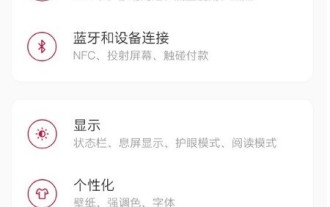 OnePlus 8t에서 스크린샷 사운드를 끄는 위치_OnePlus 8t에서 스크린샷 사운드를 끄는 방법
Mar 22, 2024 pm 07:11 PM
OnePlus 8t에서 스크린샷 사운드를 끄는 위치_OnePlus 8t에서 스크린샷 사운드를 끄는 방법
Mar 22, 2024 pm 07:11 PM
1. 휴대폰 설정 메뉴에서 [소리 및 진동]을 클릭하세요. 2. [시스템 톤] 항목을 클릭하세요. 3. [다이얼 키패드 톤] 오른쪽에 있는 스위치를 끕니다.
 OnePlus 8t에서 분할 화면을 작동하는 방법_OnePlus 8t에서 분할 화면을 작동하는 방법
Mar 22, 2024 pm 07:16 PM
OnePlus 8t에서 분할 화면을 작동하는 방법_OnePlus 8t에서 분할 화면을 작동하는 방법
Mar 22, 2024 pm 07:16 PM
1. 휴대폰을 켜고 화면 좌측 하단의 메뉴 버튼을 클릭하세요. 2. 멀티태스킹 인터페이스로 들어가서 애플리케이션을 길게 누른 후 화면 분할을 클릭하세요. 참고: 이 문서는 OnePlus 8t 휴대폰 수소 OS10.0 시스템에 적용됩니다.
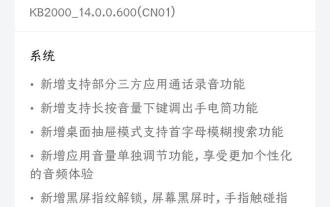 OnePlus 8T 휴대폰은 ColorOS 14.0.0.600 공식 버전을 푸시합니다: 화면 지문 잠금 해제, 앱 통화 녹음
May 08, 2024 am 08:43 AM
OnePlus 8T 휴대폰은 ColorOS 14.0.0.600 공식 버전을 푸시합니다: 화면 지문 잠금 해제, 앱 통화 녹음
May 08, 2024 am 08:43 AM
5월 7일 소식에 따르면 OnePlus 8T 휴대폰은 오늘 ColorOS 14.0.0.600(CN01) 공식 버전을 출시했습니다. 설치 패키지 크기는 약 1.68GB이며 타사 애플리케이션 통화 녹음 및 기타 시스템 기능이 추가되었습니다. 이 업데이트의 내용은 다음과 같습니다: 시스템에 일부 타사 응용 프로그램의 통화 녹음에 대한 지원이 추가되었습니다. 볼륨 낮추기 버튼을 길게 눌러 손전등 기능을 불러오는 새로운 데스크탑 서랍 모드 지원. 검색 기능 애플리케이션 볼륨을 개별적으로 조정하는 새로운 기능 개인화 된 오디오 환경에 검은색 화면 지문 잠금 해제 기능이 추가되었습니다. 화면이 켜지지 않고 손가락으로 지문 잠금 해제가 완료됩니다. 잠금 해제 경험을 개선하고 볼륨 바 스타일 디스플레이를 최적화하여 작동 편의성과 시각적 일관성을 향상시킵니다.




